一般人不会太在意自己电脑的详细信息,简单知道一些基本的就可以了,购买电脑后,想要查看自己电脑的配置信息,特别是显卡驱动和驱动版本,那电脑显卡驱动在哪里查看?下面就一起来了解一下吧 。
电脑显卡驱动在哪里查看方法一:在命令栏查看
1、同时按win+R,并在命令栏中输入dxdiag 。
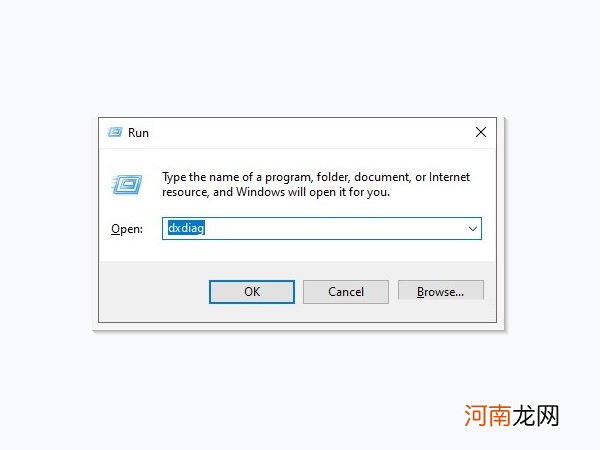
文章插图
2、第一次运行会有提示窗口,点击yes 。
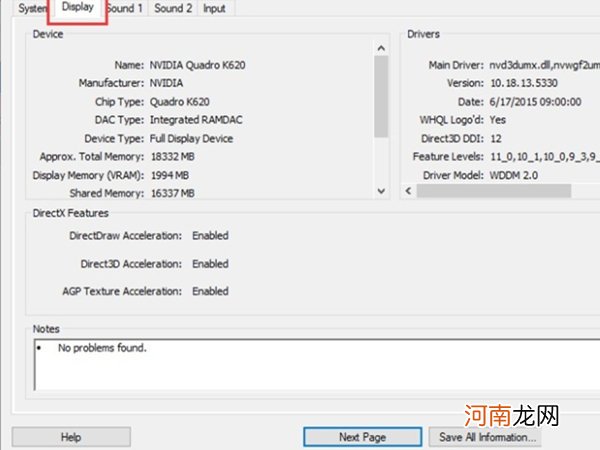
文章插图
3、选display(显示),下面的就是你的电脑里面的显卡信息了 。
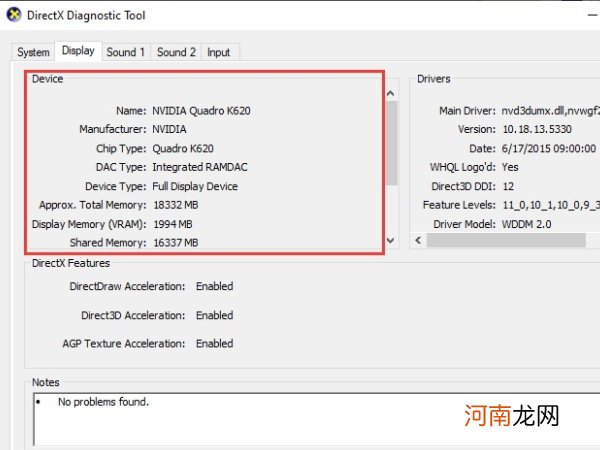
文章插图
方法二:使用设备管理器查看
1、同时按win+x出现如下菜单,点击设备管理器 。
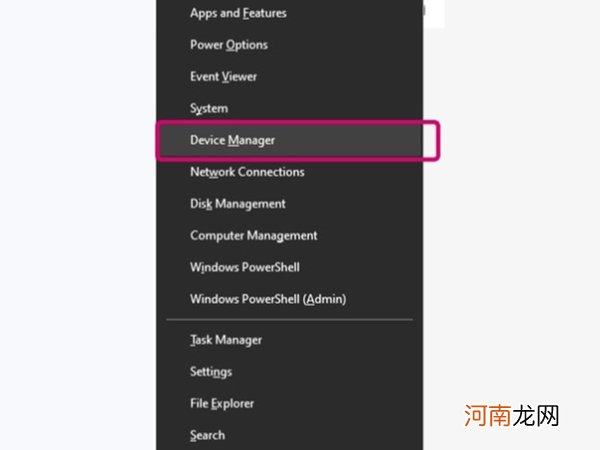
文章插图
2、点击显示设备 。
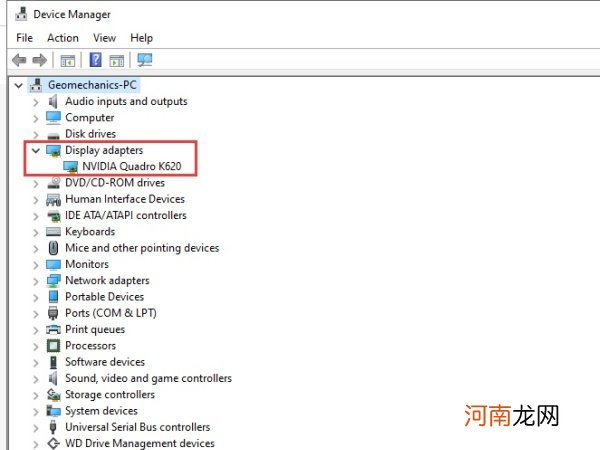
文章插图
3、双击设备后就可以看到显卡信息 。
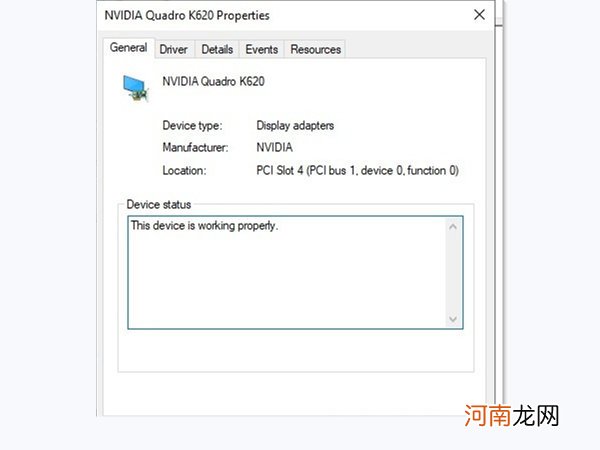
文章插图
【电脑显卡驱动在哪里查看】本文以华硕天选2为例适用于Windows 11系统
- 西戎是现在的哪个地区 西戎是现在哪里
- 哪些地方容易发生地震和火山喷发 火山喷发和地震大多发生在哪里
- 延庆高铁站在什么地方 延庆高铁站在哪里
- 高铁二等座怎么找厕所 高铁二等座厕所在哪里
- 抖音收货地址在哪里改
- 笔记本电脑怎么连wifi
- 电脑开机蓝屏代码0x000000ED怎么解决
- 电脑如何识别二维码
- 怎么删除电脑上的文件
- 电脑开机后很大的噪音怎么处理
